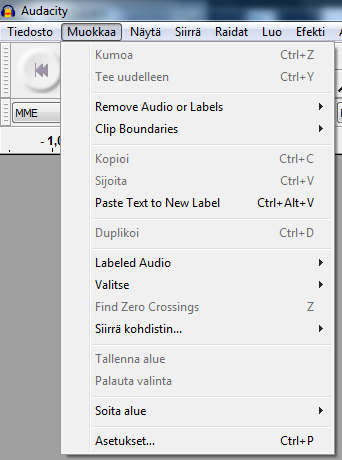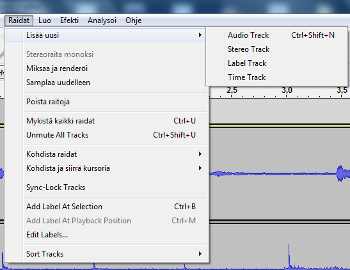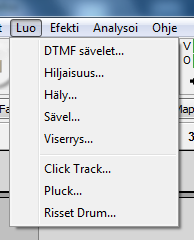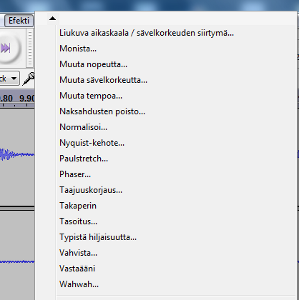Audacity on ilmainen, helppokäyttöinen ja monipuolinen audioeditori. Se soveltuu audioraitojen äänittämiseen ja muokkaamiseen. Audacity on omimmillaan yksinkertaisissa äänitys- ja editointiprojekteissa kuten haastattelut tai musiikin dokumenttiluontoinen livetaltiointi.
Periaatteessa kuitenkin myös moniraitaäänitys ja miksaus onnistuvat Audacitylla melko hyvin, joten vaikkapa kuunnelmien tai radiospottien teko onnistuu tarvittaessa myös. Editorina Audacity on parhaimmillaan pienten peruseditointien kanssa: pitkien audioraitojen pilkkominen pienempiin osiin, alkujen ja loppujen ”siivoaminen” turhista hälyäänistä ja niiden muuntaminen eri audioformaatteihin.
Audacity on saatavana useille eri käyttöjärjestelmille valmiina asennuspakettina sekä lähdekoodina. Audacityn virallinen lataussijainti on Sourceforge-sivustolla osoitteessa https://www.audacityteam.org
Audacity sisältää valmiina muutamia oleellisia perusefektejä kuten kaikuja, alku- ja loppuhäivytyksiä sekä taajuuskorjaimia. Näiden ohella efektivalikoimaa voidaan laajentaa asentamalla erikseen sovelluslaajennuksia (engl. plugin). Audacity tukee useita eri plugin-formaatteja, mm. LADSPA, VST (Win/Mac) ja AU (Mac). Valmiita efektilaajennuksia (”plugareita”) on runsain määrin ladattavissa verkosta. Lisäksi Audacity tukee Nyquist-skriptikieltä, jolla käyttäjä voi halutessaan luoda omia efektilaajennuksiaan.
Tämän artikkelin tarkoitus on perehdyttää lukija Audacity-ohjelman käyttöliittymään ja toimintoihin. Tarkemmin tärkeimpiin toimintoihin tutustutaan omissa artikkeleissaan muutamien käytännönläheisten esimerkkitapausten avulla. Tämä opas on kirjoitettu alunperin Audacityn suomenkielistä versiota 2.0.3 Windows-versiota käyttäen. Materiaalin päivityksen aikoihin vuonna 2024 uusin versio Audacitysta on 3.6. Pääosiltaan ohjeet pätevät kaikkiin käytössä oleviin Audacity-versioihin.
Mac-käyttäjille muistutettakoon, että näppäinyhdistelmissä useimmiten Windowsin Ctrl-painike korvautuu Command- eli omppunäppäimellä.
Käyttöliittymä lyhyesti
Audacityn käyttöliittymä jakautuu karkeasti kolmeen osaan: yläreunassa näkyvään toimintopainikkeiden ja -valikoiden alueeseen (kuvassa 1, punainen), tämän alla aikajanalla varustettuun raitanäkymään (2, vihreä) sekä näytön alareunan infoalueeseen (3, sininen).
Käydään läpi yläreunan toimintovalikot ja näiden sisältämät toiminnot:
Tiedosto
Tämän valikon alta löytyvät tyypilliset tiedostonkäsittelyyn liittyvät toiminnot kuten uuden projektin luominen, tallentaminen ja aiemman tallennetun projektin avaaminen. Audacity tallentaa projektit omassa aup-tiedostoformaatissaan, jakelukelpoisen äänitiedoston aikaansaamiseksi tulee käyttää tästä valikosta löytyvää Vie-komentoa.
Uusi: Luo uusi Audacity-projekti
Avaa: Avaa aiemmin tallennettu Audacity-projekti
Viimeaikaiset tiedostot: Pikalinkit edellisten Audacity-projektien avaamiseen
Sulje: Sulkee avoinna olevan aktiivisen Audacity-projektin.
Tallenna: Tallentaa auki olevan projektin. Yksi tärkeimmistä toiminnoista! Pikanäppäin Ctrl + S
Tallenna nimellä: Tallentaa projektin uudelle nimelle
Tallenna pakattu kopio projektista: Tallentaa projektista kopion, jossa audio on pakattu Ogg Vorbis-muotoon. Pakattu kopio säästää levytilaa, mutta on hitaampi avata.
Tarkista riippuvuudet: Tarkistaa, sisältyvätkö kaikki projektissa käytetyt audioleikkeet tallennuskansioon. Projektin siirtäminen toiseen sijaintiin kopioimatta työkansion ulkopuolelta tuotuja leikkeitä työkansioon voi aiheuttaa tietojen menettämisen.
Avaa metatietoeditori: Projektin metatietoihin voidaan tallentaa informaatiota projektista; raidan nimi, esittäjä, musiikin genre jne. Nämä tiedot liitetään vietäessä projektia (valmis tuotos) esimerkiksi mp3-muotoon.
Tuo: Erilaisten tiedostojen liittäminen avoinna olevaan projektiin. Näistä käyttökelpoisin lienee audion tuonti. Nykyinen versio tukee midi-tiedoston tuomista ja näyttämisen projektissa. Audacity ei kuitenkaan nykyisellään tarjoa minkäänlaista miditoistoa.
Vie: Avoinna olevan projektin (esim. miksaus) tallennus uudeksi tiedostoksi halutussa tiedostoformaatissa. Vaihtoehtoja ovat mm. AIFF/WAV, MP3 sekä FLAC ja Ogg Vorbis.
Vie valinta: Ainoastaan valitun osan tallennus erilliseen tiedostoon.
Vie merkit: Sijantimerkkien (label) tallennus tekstitiedostoksi
Vie moneen tiedostoon: Projektin tai sen osien tallentaminen useaan eri tiedostoon esimerkiksi erillisten raitojen tai raitamerkkien (label) mukaan eroteltuna.
MIDI-tiedosto: Projektiin tuodun midi-tiedon tallennus mid- tai allegro-formaatissa. Audacity ei varsinaisesti osaa käsitellä midi-tietoa.
Käytä ketjua: Aiemmin luotujen toimintoketjujen (vrt. makro) suorittaminen. Toimintoketjut ovat eräänlaisia käyttäjän määrittämiä pikkuohjelmia tai toimintoskriptejä, joissa halutut toiminnot suoritetaan automaattisesti peräkkäin halutussa järjestyksessä.
Muokkaa ketjuja: Edellä mainittujen toimintoketjujen luominen, muokkaus tai poisto.
Sivun asetukset: Paperikoon ja sivun orientaation (vaaka/pysty) määrittäminen tulostusta varten
Tulosta: Tulostaa avoinna olevan näkymän Audacityn ikkunassa. Tätä toimintoa ei juurikaan tarvita.
Lopeta: Sulkee avoinna olevan projektin ja koko ohjelman.
Muokkaa
Tämän valikon alta löytyvät muokattavien kohteiden valinnan tekemiseen ja niiden leikkaa-liimaa-askartelemiseen liittyviä toimintoja. Koko ohjelmaa koskevat asetukset (Preferences) löytyvät myös täältä.
Kumoa: Peruu viimeksi suoritetun toiminnon
Tee uudelleen: Suorittaa uudelleen edellisen toiminnon (esimerkiksi perumisen jälkeen)
Remove Audio or Labels: Poistaa valitun (tai valinnan ulkopuolisen) osuuden audio- tai merkkiraidasta
Clip Boundaries: jakaa tai yhdistää audioleikkeen valinnan mukaan
Kopioi: Kopioi valitun alueen leikepöydälle
Sijoita: Liimaa (paste) leikepöydän sisällön valittuun kohtaan
Paste Text to New Label: Sijoittaa kopioidun tekstin uudeksi merkiksi (label) merkkiraidalle
Duplikoi: Tekee kopion (kaksinnus) valitusta raidasta tai alueesta uudelle raidalle
Labeled Audio: Merkeillä (label) määritettyjen audioalueiden muokkaus: leikkaaminen tai kopiointi leikepöydälle, mykistäminen tai jakaminen osiin tms.
Valitse: Aktiivisen valitun alueen muokkaaminen, esim. valitse kaikki/ei mitään, valitse kursorista alkuun/loppuun
Find Zero Crossings: siirtää automaattisesti valitun alueen reunan aaltomuodon nollakohtaan. Vähentää esimerkiksi ”napsumista” audioleikkeitä lyhennettäessä tai kopioitaessa.
Siirrä kohdistin: pikavalinnat kursorin siirtämiseksi raidan tai projektin alkuun tai loppuun.
Tallenna alue: Tallentaa väliaikaisesti valitun alueen aikajanalta. Tämä valinta voidaan ”kutsua” takaisin seuraavalla toiminnolla:
Palauta valinta: Valitsee ennalta tallennetun (tallenna valinta) valinta-alueen.
Soita alue: Lukitse/vapauta toiston (playback) aloitus tiettyyn kohtaan aikajanalla muista valintatoiminnoista riippumatta
Näytä
Tämän valikon alta löytyvät erilaiset työkalut näkymän muokkaamiseen. Käyttöliittymän eri valikoita on myös mahdollista näyttää tai piilottaa tarvittaessa.
Lähennä: lähentää näkymää, siis suurentaa valittua kohdetta näytöllä
Zoom Normal: palauttaa raitanäkymän oletuskokoon
Loitonna: loitontaa näkymää, pienentää valittua kohdetta näytöllä.
Mahduta ikkunaan: sovittaa projektin näytölle siten, että se näkyy kokonaan alusta loppuun
Fit Vertically: sovittaa pystytason zoomauksen siten, että kaikki raidat mahtuvat näkyviin
Zoom to Selection: sovittaa valitun audioleikkeen tai sen osan näkyviin leveyssuunnassa
Collapse All Tracks: kutistaa kaikki raidat pystysuunnassa, tällöin näytölle mahtuu pystysuunnassa enemmän
Expand All Tracks: kumoaa edellisen, laajentaa kaikki raidat alkuperäiseen pystyzoomiinsa
Näytä leikkaus (show clipping): merkitsee punaisella korostusvärillä yliohjautuneet (mahdollisesti säröytyneet) samplet äänileikkeistä.
Historia: näyttää toimintohistorian, mahdollistaa aiemmin suoritettujen toimintojen kumoamisen
Karaoke: näyttää Label-raitaan lisätyn tekstityksen (esim. laulun sanat) erillisessä teksti-ikkunassa
Mixer board: avaa mikseri-ikkunan
Työkalupalkit: näyttää tai piilottaa halutut työkalupalkit
Siirrä
Siirä-valikossa (engl. transport) sijaitsevat mm. toiston ja tallennuksen käynnistämiseen tarvittavat komennot. Useat näistä löytyvät myös kuvakkeina työkalupalkista
Play Käynnistää toiston. Sama tapahtuu Transport-palkin Play-painikkeella tai välilyöntipainikkeella.
Silmukka toisto Toistaa valittua aluetta silmukkana
Tauko Keskeyttää tilapäisesti toiston tai tallennuksen
Pysäytä Pysäyttää toiston tai tallennuksen. Sama tapahtuu myös Transport-palkin Stop-painikkeella tai välilyöntipainikkeella.
Skip to Start Siirtää toistopään/kursorin projektin alkuun. Sama tapahtuu Transport-palkin Rewind-painikkeella.
Skip to End Siirtää toistopään/kursorin projektin loppuun. Sama tapahtuu Transport-palkin Fast forward -painikkeella.
Tallenna Käynnistää äänityksen. Sama tapahtuu Transport-palkin Record-painikkeella.
Timer Record Ajastettu äänitys. Äänitykselle voidaan määrittää alkamis- ja loppumisaika tai kesto.
Append Record Käynnistää äänityksen, äänitys liitetään saumattomasti valitun raidan perään (uuden raidan sijasta)
Overdub (on/off) Päälleäänitys päällä/pois. Valinta määrittää, toistetaanko aiemmin äänitetyt raidat uutta äänittäessä.
Software Playthrough (on/off) Valinta määrittää, kuunnellaanko sisääntulevaa signaalia ohjelman läpi (päällä/pois). Huomaa, että signaali viivästyy kuuntelussa latenssin
Sound Activated Recording (on/off) Ääniohjattu tallennuksen aloitus (päällä/pois). Äänityksen käynnistyminen, kun äänenvoimakkuus ylittää määritetyn kynnysarvon
Activation Level Säätää ääniohjatun tallennuksen kynnysarvon, siis äänenvoimakkuuden, jolla ääniohjattu tallennus käynnistyy.
Rescan Audio Devices Hakee ja tunnistaa järjestelmään kytketyt äänilaitteet (esimerkiksi usb-laitteen kytkemisen jälkeen)
Raidat
Tästä valikosta löytyy erinäisiä työkaluja raitojen luomiseen ja kohdistamiseen. Useamman raidan alasmiksaus (bounce) yhdeksi raidaksi löytyy myös tästä. Muistathan, että Audacity luo uuden audioraidan automaattisesti aina, kun äänitys käynnistetään.
Lisää uusi Lisää uusi raita. Valittavana on esim. mono- tai stereoaudioraita, nimilappuraita (label track) tai toistonopeutta säätävä Time track -raita
Stereoraita monoksi Yhdistää stereoraidat vasemman ja oikean kanavan yhdeksi monoraidaksi
Miksaa ja renderöi Tekee valituista raidoista alasmiksauksen yhteen raitaan. Panoroinnit ja gain-säädöt huomioidaan renderöinnissä
Samplaa uudelleen Muuttaa valitun audioalueen näytteenottotaajuutta, ei muuta alueen kestoa.
Poista raitoja Poistaa valitut raidat ja niiden sisällön projektista
Mykistä kaikki raidat Mykistää eli hiljentää kaikki raidat
Unmute All Tracks Kytkee mykistyksen pois kaikilta raidoilta
Kohdista raidat Siirtää valitun alueen haluttuun kohtaan, esimerkiksi kursorin kohdalle tai valitun alueen alkuun/loppuun
Kohdista ja siirrä kursoria Kuten edellä, mutta siirtää myös kursorin määriteltyy kohtaan
Sync-Lock Tracks Lukitsee raidat yhteen siten, ettei yksittäinen raita pääse siirtymään väärään kohtaan vahingossa
Add Label at Selection Lisää valintaan nimilapun (label)
Add a Label at Playback Position Lisää nimilapun toistokursorin kohdalle
Edit Labels Muokkaa nimilappuja taulukkoeditorissa
Sort Tracks Järjestää raidat nimen (aakkosjärjestys) tai aloitusajan (ensimmäisenä alkava ylinnä) mukaan
Luo
Tästä valikosta löytyy muutamia synteesityökaluja erilaisten äänten (esim. kohina, siniäänes) luomiseksi. Myös metronomiraidan eli "klikin" luominen löytyy tämän valikon alta.
DTMF sävelet Dual Tone Multi-Frequency tone. Luo annetusta kirjain- ja numerosarjasta puhelimen numeronvalintaääniä muistuttavan sekvenssin
Hiljaisuus Luo halutun mittaisen pätkän hiljaisuutta
Häly Luo halutun mittaisen jakson kohinaa. Kohinan laatu on valittavissa (valkoinen, vaaleanpunainen, ruskea)
Sävel Luo yksittäisen synteettisen sävelen. Kesto, taajuus ja aaltomuoto valittavissa
Viserrys Luo määrämittaisen kaistanpyyhkäisyn määritellylle taajuusvälille. Voidaan käyttää esim. erilaisissa mittauksissa.
Click track Metronomipulssin luominen. Klikkiraita luodaan uudeksi audioraidaksi projektiin.
Pluck Synteesityökalu kitaranomaisen näppäyksen tuottamiseen
Risset Drum Synteesityökalu tom tomia tai kellon kilausta muistuttavan "rumpuäänen" tuottamiseen
Efektit
Tämän valikon alta löytyy erinäinen määrä äänen muokkaamiseen tarkoitettuja toimintoja ja tehosteita. Oletuksena Audacity sisältää parikymmentä erilaista efektiä (mm. taajuuskorjain, viivekaiku, häivytys sisään/ulos, audion takaperin kääntäminen). Efektejä voidaan asentaa myös lisää tarvittaessa. Efektien käytöstä kerrotaan enemmän omassa artikkelissaan.
Analysoi
Tämän valikon alta löytyy erilaisia aputoimintoja audiosisällön analysointiin. Valikoimasta löytyy mm. yliohjautumisen (clipping) automaattinen etsintä ja taajuussisällön spektrogrammikuvaajan luonti.
Contrast Työkalu signaalin ja taustamelun voimakkuussuhteiden mittaamiseen. Käytetään lähinnä puheäänityksen ymmärrettävyyden arviointiin
Piirrä spektri Spektrogrammin eli taajuussisällön graafisen kuvaajan luominen valitusta audiokatkelmasta
Etsi leikkaus (Detect clipping) Tunnistaa valitusta alueesta yliohjautuneet eli digitaalisesti säröytyneet kohdat (esim. kolme peräkkäistä maksimiarvoa)
Beat Finder Etsii äänileikkeestä voimakkaat alukkeet (esim. rummun iskut) ja luo nimilappuraidan (labels) löytyneistä iskuista
Regular Interval Labels Lisää nimilapun (label) määrävälein (esim. minuutti). Käytä apuna vaikkapa pitkän yhtäjaksoisen äänityksen pätkimiseen pienemmiksi osiksi.
Sample Data Export Vie valitusta alueesta numeerisen näytedatan tekstitiedostoon
Silence Finder Etsii valinnasta jaksot, jotka ovat määritettyä raja-arvoa hiljaisempia. Löydetyt jaksot merkitään uuteen nimilappuraitaan (labels)
Sound Finder Etsii valinnasta jaksot, jotka ovat määritettyä raja-arvoa hiljaisempia. Löydetyt jaksot merkitään uuteen nimilappuraitaan (labels)
Ohje
Tämän valikon alta löydät ohjelman versiotiedot ja pikalinkit ohjelman käyttöoppaaseen
Tietoja Audacitysta Näyttää ohjelman versionumeron ja tietoja tekijöistä
Quick Help Avaa verkkoselaimeen tiiviin käyttöohjeen (englanninkielinen)
Manual Avaa verkkoselaimeen yksityiskohtaisemman käyttöohjekirjan (englanninkielinen)
Kuvakaappaustyökalut Aputyökalu kuvankaappauksen ottamiseksi ikkunasta tai sen osasta
Audio Device Info Näyttää tietoja kaikista järjestelmään kytketyistä audiolaitteista
Näytä loki Näyttää lokitiedoston ohjelman toiminnasta
Linkit aiheesta
Audacity-projektin kotisivujen dokumentaatio-osuus -https://www.audacityteam.org/help/ Taideyliopiston Sibelius-Akatemian äänityötä koskeva sivusto -http://web.uniarts.fi/aanityo/ FLOSS-projektin Audacity-opas -https://fi.flossmanuals.net/wp-content/uploads/2021/02/audacity-opas.pdf
Katso myös
Audacity - äänitys
Audacity - editointi
Audacity - efektit
Audacity - mikseritoiminnot
Audacity - tiedostojen tuonti ja vienti